Premiere Pro CS6-zelfstudie — Titels maken
Als je eenmaal de basis hebt geleerd van bewerken met Premiere Pro CS6 je bent klaar om te leren titels en tekst toe te voegen aan je video-. Het toevoegen van een titel aan het begin van je video is een geweldige manier om je kijkers te laten weten wat je gaat zien. Daarnaast kun je credits aan het einde van je video toevoegen om je kijkers te laten weten wie iedereen heeft betrokken bij het maken van het project.
Deze instructies zijn van toepassing op Adobe Premiere Pro CS6. De Creative Suite-lijn van desktop-apps werd in 2013 officieel stopgezet ten gunste van de op abonnementen gebaseerde Creative Cloud-suite.
01
van 09
Beginnen

Open uw project in Premiere Pro en controleer of uw werkschijven op de juiste locatie zijn ingesteld door naar. te gaan Project > Projectinstellingen > Krasloten.
02
van 09
Een titel toevoegen aan het begin van uw video
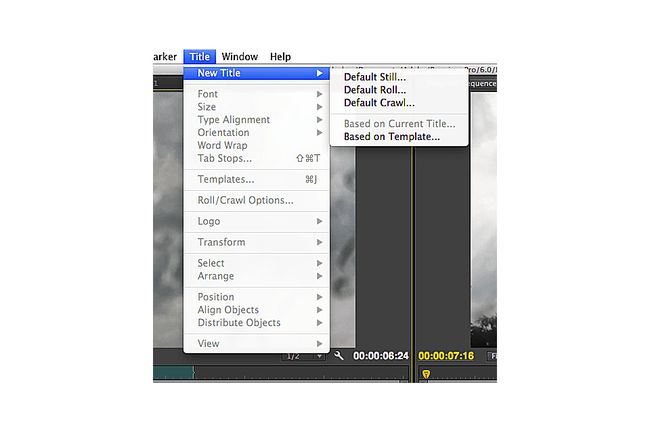
Om een titel aan uw project toe te voegen, gaat u naar Titel > Nieuwe titel in de hoofdmenubalk. Er zijn drie opties om uit te kiezen: Standaard foto
03
van 09
Instellingen voor je titel kiezen
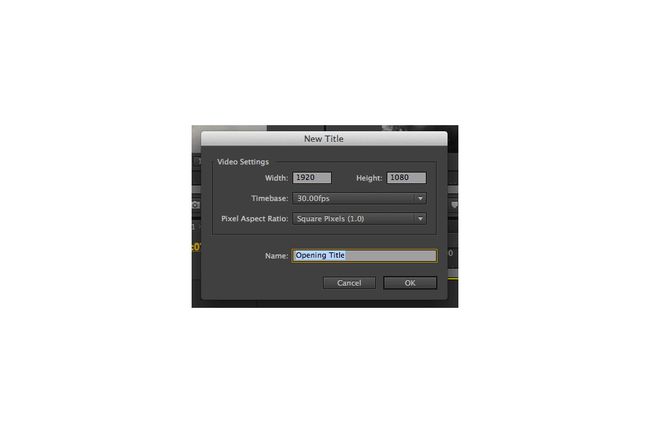
Zorg ervoor dat je titel dezelfde instellingen heeft als de volgorde-instellingen voor je video. Als uw video breedbeeld is, stelt u de breedte en hoogte in op 1920 pixels bij 1080 pixels - de standaard beeldverhouding voor dit formaat. Kies dan de tijdbasis bewerken en pixelverhouding voor je titel. De bewerkingstijdbasis is het aantal frames per seconde van uw reeks en de pixelverhouding wordt bepaald door uw bronmedia. Als je niet zeker bent van deze instellingen, bekijk ze dan door de Volgordepaneel en gaan naar Volgorde > Volgorde-instellingen in de hoofdmenubalk.
04
van 09
Titels aan een reeks toevoegen
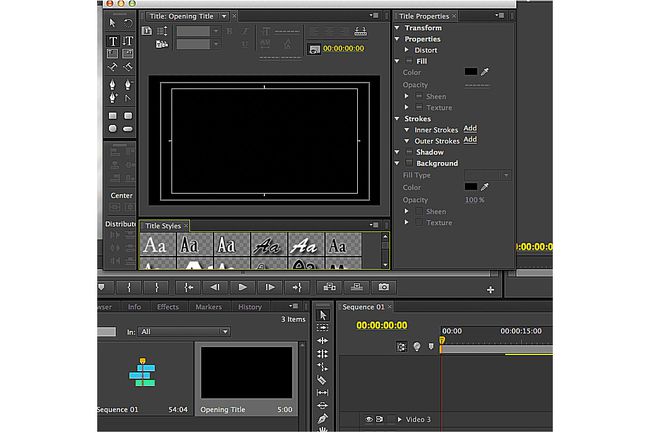
Voeg aan het begin van uw reeks ruimte toe voor uw nieuwe titel door uw reeksmedia te selecteren en naar rechts te verplaatsen. Zet de afspeelkop in de wachtrij voor het begin van de reeks. U zou nu een zwart kader in het titelvenster moeten zien. Kies de tekststijl voor uw titel door een keuze te maken uit de opties onder de hoofdviewer in het titelpaneel. Zorg ervoor dat de Tekstgereedschap typen is geselecteerd in het gereedschapspaneel - je vindt het direct onder het pijlgereedschap.
05
van 09
De titel aanpassen
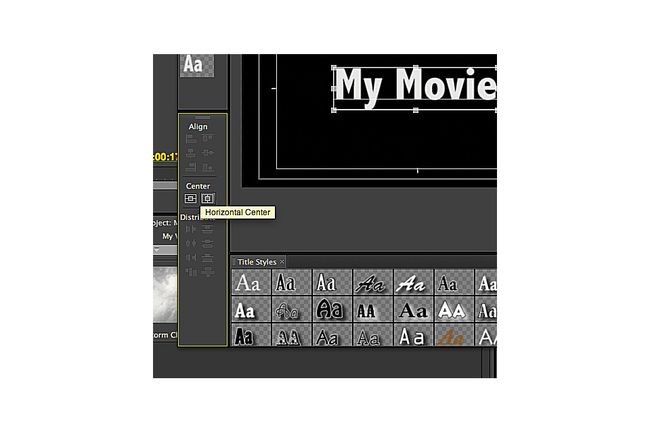
Selecteer het zwarte kader waar de titel moet komen. Typ het in het vak. Nadat u tekst heeft toegevoegd, lijnt u de titel in het kader uit door te klikken en te slepen met het pijlgereedschap. Gebruik de tekstgereedschappen bovenaan de. om je titel nauwkeurig aan te passen Titel paneel of de tools in de Titel Eigenschappen paneel. Om ervoor te zorgen dat uw titel in het midden van het frame staat, gebruikt u de Centrum functie in de Paneel uitlijnenen kies ervoor om het op de horizontale of verticale as te centreren.
06
van 09
Titels toevoegen aan het projectpaneel
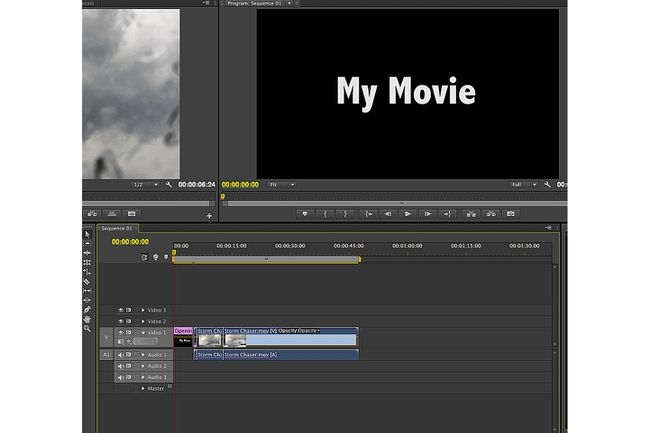
Als u tevreden bent met uw titelinstellingen, verlaat u het titelpaneel. Uw nieuwe titel wordt weergegeven in het deelvenster Project naast uw andere bronmedia. Om de titel aan uw reeks toe te voegen, selecteert u deze in het deelvenster Project en sleept u deze naar de gewenste locatie in de reeks. De standaardduur voor titels in Premiere Pro CS6 is vijf seconden; pas deze waarde aan door met de rechtermuisknop op de titel in het projectpaneel te klikken.
07
van 09
Rolling Credits toevoegen

Het proces van het toevoegen van credits aan het einde van je video lijkt erg op het toevoegen van titels. Ga naar Titel > Nieuwe titel > Standaard rol in de hoofdmenubalk. Kies vervolgens de juiste instellingen voor uw tegoeden - ze moeten overeenkomen met de volgorde-instellingen voor uw project.
08
van 09
Tekstvakken toevoegen
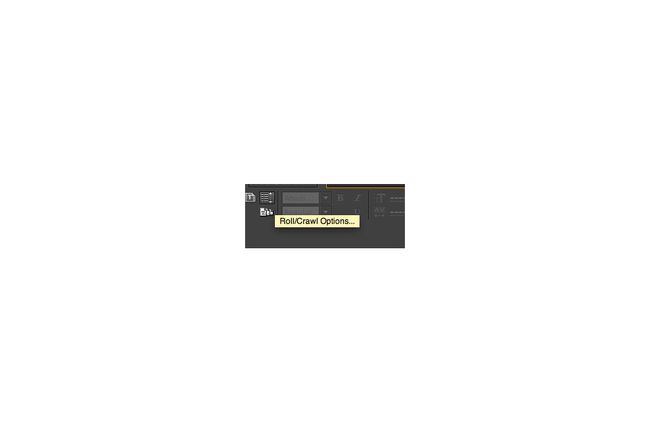
Het is handig om meerdere tekstvakken toe te voegen wanneer u de mensen opsomt die bij uw project zijn betrokken. Gebruik het pijlgereedschap en de tekstbediening om het uiterlijk van uw tegoeden aan te passen. Boven aan het titelpaneel verschijnt een knop met horizontale lijnen naast een verticale pijl - hier kun je de beweging van je titels in het frame aanpassen. Kies voor basis rollende credits: Rollen, Start van scherm, en Einde van scherm in het venster Rollen/kruipen.
09
van 09
Rolling Credits op hun plaats verplaatsen
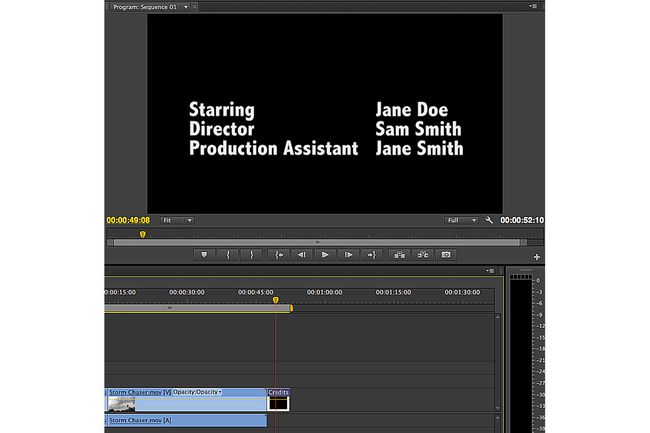
Als je tevreden bent met het uiterlijk en de beweging van je credits, sluit je het titelvenster. Voeg de aftiteling toe aan het einde van uw reeks door ze van het projectpaneel naar het reekspaneel te slepen.
